Съдържание
Търсене "Alot Search" (search.alot.com) & Alot Toolbar (Alot Appbar) е още един софтуер за отвличане на браузъра, който променя настройките за търсене на браузъра ви, задава началната ви страница на "search.alot.com" и инсталира лентата с инструменти Alot Toolbar (или Alot Appbar). Търсещата машина "Search Alot", имитира търсачката на Google и извършва пренасочвания при сърфиране.
“ Търсене на Alot " похитителят е инсталиран в Internet Explorer и Mozilla Firefox и е включен в други програми за инсталиране на софтуер (например безплатни приложения) и поради тази причина винаги трябва да внимавате, когато инсталирате безплатен софтуер на компютъра си.
За да премахнете " Много търсене" настройки за търсене ( search.alot.com ) & “ Alot Toolbar " от компютъра си, като използвате следните стъпки:

Как да премахнете " Търсене на Alot" - " search.alot.com" & “ Alot Toolbar " от вашия компютър:
Стъпка 1. Деинсталирайте приложенията, инсталирани от "ALOT", от контролния панел.
1. За да направите това, отидете в Старт > Контролен панел .
{Windows 8: Кликнете с десния бутон на мишката на долен ляв ъгъл и изберете Контролен панел }
{Windows XP: Начало > Настройки > Контролен панел . }
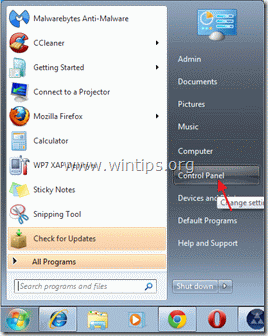
2. Кликнете два пъти, за да отворите " Добавяне или премахване на програми ", ако използвате Windows XP или
“ Програми и функции ", ако използвате Windows 8, 7 или Vista.

3. В списъка с програми намерете и Премахване/деинсталиране:
a. ALOT Appbar (С много) *
b. версия на BargainMatch x.x.x.x.x (От Inuvo), ако съществува.
Известие*: В опциите за деинсталиране на "ALOT Appbar", изберете да премахнете "ALOT Home Page" и "ALOT Appbar".

Стъпка 2. Премахнете "Alot Search" - "search.alot.com" и "Alot Toolbar" от вашия интернет браузър.
Internet Explorer, Mozilla Firefox
Internet Explorer
Как да премахнете " Търсене на Alot" - " search.alot.com" & “ Alot Toolbar " от Internet Explorer и възстановяване на настройките на браузъра.
1. Отворете Internet Explorer и след това отворете " Опции за интернет ”.
За да направите това, от менюто за файлове на IE изберете " Инструменти " > " Опции за интернет ”.
Известие*: В най-новите версии на IE натиснете бутона " Предавка " икона  в горния десен ъгъл.
в горния десен ъгъл.

2. Кликнете върху " Разширен " раздел.

3. Изберете " Нулиране на ”.

4. Поставете отметка (за да разрешите) на " Изтриване на лични настройки " и изберете "Reset".

5. След като действието за нулиране приключи, натиснете " Затвори " и след това изберете " OK ", за да излезете от опциите на Internet Explorer.

6. Рестартирайте Internet Explorer и да преминете към Стъпка 3 .
Mozilla Firefox
Как да премахнете " Търсене на Alot" - " search.alot.com" & “ Alot Toolbar " от Firefox и възстановяване на настройките на браузъра.
1. Кликнете върху " Firefox" бутона на менюто в горния ляв ъгъл на прозореца на Firefox и отидете към “ Помощ " > " Информация за отстраняване на неизправности ”.

3. В " Информация за отстраняване на неизправности " прозорец, натиснете " Нулиране на Firefox ", за да възстановяване на състоянието по подразбиране на Firefox .

4. Преса " Нулиране на Firefox " отново.

5. След като работата по нулирането приключи, Firefox се рестартира.
6. Затворете всички прозорци на Firefox и преминете към следващата Стъпка.
Стъпка 3: Почистете интернет браузъра си от рекламни програми, ленти с инструменти и хакери с помощта на "AdwCleaner".
1. Изтеглете и запазете програмата "AdwCleaner" на работния плот.

2. Затворете всички отворени програми и Двойно кликване да отворите "AdwCleaner" от работния плот.
3. Преса " Изтриване на ".
4. Преса " OK " в прозореца "AdwCleaner - Информация" и натиснете " OK " отново да рестартирате компютъра си .

5. Когато компютърът ви се рестартира, затворете "AdwCleaner" информация (readme) прозорец и продължете към следваща стъпка.
Стъпка 4. Почистване компютърът ви да не остане злонамерени заплахи.
Изтегляне и инсталиране на MalwareBytes Antimalware Free програма за почистване на компютъра ви от злонамерени заплахи, останали на компютъра ви.*
*Ако не знаете как да инсталирате и използвате " MalwareBytes Anti-Malware ", прочетете тези инструкции.
Съвети: За да сте сигурни, че компютърът ви е чист и безопасен, извършете пълно сканиране на Malwarebytes Anti-Malware в "Безопасен режим" на Windows .*
*За да влезете в безопасен режим на Windows, натиснете бутона " F8 ", докато компютърът ви се зарежда, преди да се появи логото на Windows. Когато клавишът " Меню за разширени опции на Windows " се появява на екрана, използвайте клавишите със стрелки на клавиатурата, за да преминете към Безопасен режим и след това натиснете "ENTER “.
Стъпка 5. Почистете нежеланите файлове и записи.
Използвайте " CCleaner " програма и преминете към чист вашата система от временни интернет файлове и невалидни записи в регистъра.*
* Ако не знаете как да инсталирате и използвате "CCleaner", прочетете тези инструкции .
Стъпка 6. Рестартирайте компютъра си, за да влязат в сила промените, и извършете пълно сканиране с антивирусната си програма.

Анди Дейвис
Блог на системен администратор за Windows






